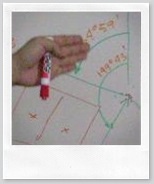Microstation V8i ilə .shp faylını açmaq, etiketləmək və ölçmək
Bu yazıda Microstation V8i istifadə edərək bir shp faylının necə açılacağını, mövzusunu və etiketlənməsini görəcəyik, o, Bentley Map ilə də işləyir. Baxmayaraq ki, onlar arxaik 16 bitlik fayllardır, bəziləri kimi köhnədirlər -çoxları– boz saçlarımdan, onların geoməkan kontekstimizdə istifadə olunmağa davam etməsi qaçılmazdır. Aydındır ki, bu meyarlar digər məlumat mənbələri ilə əlaqəli vektor obyektlərinə şamil edilir.
Bir gün mən Microstation V8-dən necə istifadə etdiyimdən danışdım. əhəmiyyət kəsb edirdilər, etiketlədilər və həmçinin necə temalı.  O zaman mən Microstation Geographics versiyası 2004-dən istifadə etdim, təəccüblüdür ki, çoxlarının hələ də böyük məmnuniyyətlə istifadə etdiyini görürəm –və ya köçmək qorxusu-. Bu halda biz Microstation PowerView Select Series 3 versiyasından istifadə edəcəyik, bu, daimi lisenziya üçün təxminən 1,500 ABŞ dolları qiyməti ilə PowerMap-ə az və ya çox bərabərdir.
O zaman mən Microstation Geographics versiyası 2004-dən istifadə etdim, təəccüblüdür ki, çoxlarının hələ də böyük məmnuniyyətlə istifadə etdiyini görürəm –və ya köçmək qorxusu-. Bu halda biz Microstation PowerView Select Series 3 versiyasından istifadə edəcəyik, bu, daimi lisenziya üçün təxminən 1,500 ABŞ dolları qiyməti ilə PowerMap-ə az və ya çox bərabərdir.
shp faylını açın
Bu versiyalarda shp faylını idxal etmək lazım deyil, çünki o, onu birbaşa master rejimində və ya istinad adlandırılan fayl kimi oxuyur.
Bunun üçün siz:
Fayl > açın
Sonra fayl növündə biz .shp tipliləri seçirik ki, yalnız bu tipli fayllar siyahıya alınsın. Qrafikdən göründüyü kimi, Microstation V8i idxal etmədən dgn, dwg, dxf, blok faylları (.cel), kitabxanalar (.dgnib), həmçinin AutoDesk-in True dwg versiyalarını (dwg və dxf) aça bilər. sketchUp (.skp), digərləri arasında, o cümlədən hər hansı genişlənməyə malik olan dgn (.cat .hid .rie .adm və s.)
dbf məlumatlarına baxın
 shp tipli faylda məkan obyektləri var, o, ən azı iki əlavə faylı tutur: indeksləşdirilmiş shx və məkan obyektləri ilə əlaqəli verilənlər bazasını ehtiva edən dbf. Bundan əlavə, proyeksiya və istinad sistemini ehtiva edən .prj də vacibdir.
shp tipli faylda məkan obyektləri var, o, ən azı iki əlavə faylı tutur: indeksləşdirilmiş shx və məkan obyektləri ilə əlaqəli verilənlər bazasını ehtiva edən dbf. Bundan əlavə, proyeksiya və istinad sistemini ehtiva edən .prj də vacibdir.
dbf faylının xüsusiyyətlərinə baxmaq üçün aşağıdakıları edin:
Alətlər > coğrafi məkan > verilənlər bazası əməliyyatları
Bu paneldən "XFM atributlarını nəzərdən keçirin" adlı 5 işarəsini seçirik.
Gəlin xatırlayaq ki, xfm atributları Microstation Geographics 2004-cü ildən bəri mövcud olub, onlar cədvəl məlumatlarının xml assosiasiyasını vektor obyektlərinə ənənəvi mühəndislik keçidinin təkamülü kimi tətbiq etdikdən sonra.
 O vaxta qədər bu, yalnız Geoməkan Administratorundan yaradılmış atributlara şamil edilirdi. İndi obyektlə əlaqəli istənilən verilənlər bazası məlumatını oxumaq mümkündür.
O vaxta qədər bu, yalnız Geoməkan Administratorundan yaradılmış atributlara şamil edilirdi. İndi obyektlə əlaqəli istənilən verilənlər bazası məlumatını oxumaq mümkündür.
Modelin yaradılması
Etiketlər, mövzular və ya digər məkan funksiyaları yaratmaq üçün əvvəlcə bir model yaratmaq lazımdır. Bu iş yerindən edilə bilməz və belə görünür -eyni olmasa da– AutoCAD tərtibatına.
Bu belədir:
Fayl > Xəritə meneceri
Bizdən modelin yaradılmasını istəyib-istəmədiyimizi soruşacaq, biz bəli seçimini seçirik və istinad əlavə edirik.
Bununla, iş sahəsinin solunda yan panel yaradılır, burada məlumatları həm xüsusiyyət sinifləri, həm də səviyyələr şəklində görə bilərsiniz. Bu model öz istinad fayllarını, görünüş xassələrini və bufer yaradılması, geoproseslər (qoşulmaq, kəsişmək, xaric etmək...), məlumatların siyahısı, tapmaq və əlbəttə ki, aşağıda izah edilənlər kimi bir çox digər məkan analizi funksiyalarını dəstəkləyir: temalı və etiketli.
Meyarlara görə mövzu
Mövzu üçün siçanın sağ düyməsi ilə təbəqəni seçin və “Simbologiya…” seçin. Bu halda, mən tam süpürgəçi kadastr xəritəsindən istifadə edirəm, bu o deməkdir ki, çay yatağı və küçələr kimi ictimai istifadə obyektləri kadastr açarına malikdir və bağlama kimi təqdim olunur.
Tutaq ki, mən kadastr xəritəmdə küçə tipli bağlamaları boz, əmlak tipli bağlamaları narıncı, çay tipli bağlamaları isə göy rəngə boyamaq istəyirəm. Bunun üçün üç sinif yaratmalıyam:
“Tematik” simvollaşdırma seçimi seçilir, sonra aşağıdakı qrafikdə göründüyü kimi TIPOPARCEL = 1 cədvəlində seçilmiş şərtlə Küçələr adı ilə birinci sinif yaradılır. Sinif rəng, xətt növü, qalınlığı, şəffaflığı müəyyən edilə bilər; Bu halda biz boz rəng seçirik. Eyni şeyi mavi rəngdə Çay tipli və sarı rəngdə Əmlak növü ilə edirik.

"Tətbiq et" düyməsi seçildikdən sonra nəticə budur. GIS proqramlarında görməyə alışdığımız diapazonlar və ya digərləri əsasında siniflər yaratmaq kimi digər funksiyalarla bir az oynamağı tövsiyə edirəm.

Etiketləri (etiket) dbf-dən yerləşdirin
Nəhayət, əgər istədiyimiz bağlamaların etiketi olmasıdır. Siçanın sağ düyməsi ilə təbəqəni seçin və “Etiketləmə…” seçimini edin, bununla etiketləmə üslubu olaraq “Layer üzrə”, Arial tipli mətn, PARCELAID adlı əsas sütundan başlayaraq qırmızı rəng seçəcəyimiz panel görünür və mətn bağlamanın formasına görə fırlanmır (Orientation Fixed).
Bizdə var, dbf-dən dinamik mətn. Əlbəttə ki, saxlanılan ərazidən fərqli olaraq dinamik olan və həndəsə redaktəsi ilə yenilənən avtomatik sahələri obyekt sahəsi kimi əlavə etmək mümkündür.

Etiketləmə və mövzu üslubu xassələri SLD üslublarına bənzər .theme genişləndirilməsi ilə xml kimi yadda saxlanıla bilər. Beləliklə, onlar yenidən çağırılır və digər təbəqələrə və ya VBA-da proqramlaşdırılmış rejim daxilində tətbiq olunur.
İndiyə qədər işlədiyimiz fayl shp-dir və yalnız oxunur. Lakin onu dgn kimi saxlamaqla onu redaktə etmək olar və bütün verilənlər bazası xassələri dgn-də olan sxemlərə daxil edilmiş xml-də olacaq.